Windows 10 İpucu: Başlat Menüsündeki Tüm Uygulamalar Sütunu Nasıl Gizlenir (Windows 10 Oluşturucu Güncellemesi)
Windows 10 ile ilgili harika şeylerden biriher altı ayda bir, kullanıcı arayüzünde tanıtılan yeni işlevler görmeyi bekleyebilirsiniz. Özellikle Başlat menüsü, 2015 yılında tanıtılan ilk sürüm olan 1507 sürümünden çok yol kat etti. Windows 10 Yıldönümü Güncellemesi, Başlat menüsünün kullanımını ve yönetimini kolaylaştıran karşılama özelleştirme seçenekleri ekledi. Yıldönümü Güncellemesinde sunulan Başlat Menüsüne ek olarak - yeni Tüm Uygulamalar sütunu - karışık geri bildirim aldı. Tüm Uygulamalar sütununun karmaşasını beğenmeyenler için, bir sonraki büyük Windows sürümü (“İçerik Oluşturucu Güncellemesi” olarak adlandırılır) iyi haber getirir: artık Başlat Menüsü'nde uygulama listesini gizleyebilirsiniz.
Editörün Notu: Ekim 2016'da Windows Windows'u duyurdu10 Yaratıcılar Güncellemesi Mart / Nisan 2017'de piyasaya sürüldü. Artık Windows Insider'lar için kullanılabilen yeni özellikleri test ediyoruz. İçerik Oluşturucu Güncellemesi'nde yakında çıkacak tüm özelliklerin kısa bir önizlemesini alabilmek için bültenimize abone olmayı unutmayın.
Windows 10 Creators Güncelleştirmesindeki Başlat Menüsünde Uygulama Listesini Gizleme
Başlat menüsü ayarlarına eklenen yeni bir seçenek, Tüm Uygulamalar listesine göz atarken döşemeleri gizleme özelliğidir. Nasıl bulacağınız aşağıda açıklanmıştır:
- Başlat> Ayarlar> Kişiselleştirme'ye gidin.
- Sağdaki Başlat sekmesini seçin.
- Seçeneği aç / kapat Saklamak Başlat menüsündeki uygulama listesi.

Şimdi, Başlat'ı tıkladığınızda uygulama listeniz gizlenirken, Herşey birpps şimdi menünün üstünde görünür.
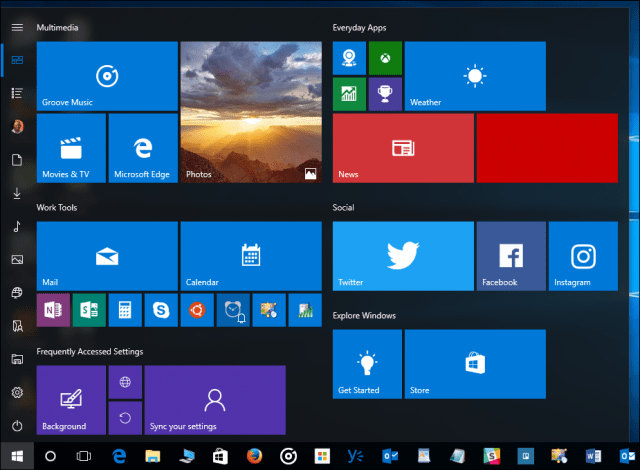
Tüm uygulamalar sekmesini tıkladığınızda, yüklü tüm uygulamaların bir listesini görürsünüz, ancak büyük bir fark, Başlangıçtaki sabitlenmiş döşemelerinizin görünümden gizlenmiş olmasıdır. İronik bir şekilde davranışı Tüm uygulamalar liste eski klasik Windows 95 Başlat gibi görünüyor Başlatmenüsünde, özellikle Başlat menüsünden her şeyin sabitlemesini kaldırır ve yeniden boyutlandırırsanız. Kişisel olarak bu varsayılan düzen olsaydı çok isterdim, ancak kullanıcılar istedikleri takdirde her döşemeyi elle sabitlemek zorunda kalacaklar.
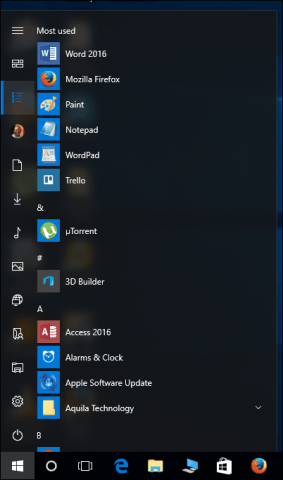
Başka bir hoş geldiniz seçeneği de Başlangıç ekranı uygulamalarını Başlangıç klasöründeki klasörlerde saklayabilme özelliğidir.
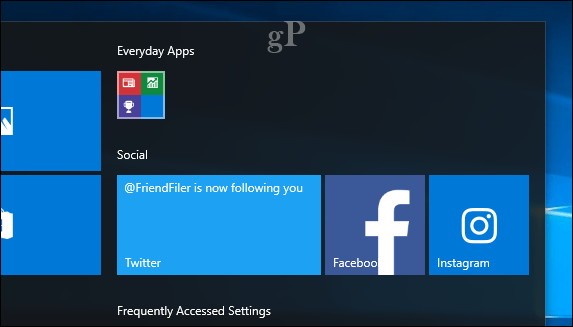
Düzenli bir başlangıç menüsünü korumak isterseniz, uygulamalar bir klasöre sürüklenebilir ve içeriğini göstermek için tıklandığında otomatik olarak genişletilebilir.
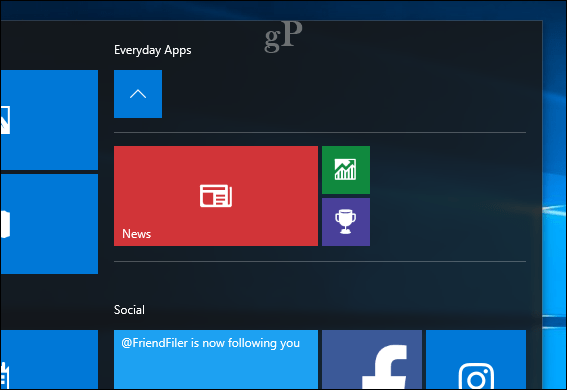
Uygulama listesini gizleme özelliği küçüktürancak Başlat menüsü seçeneklerinde yapılan bu artımlı değişiklikler, Windows 10'un cihazınızda nasıl göründüğü üzerinde iyi bir kontrol sağlar. Bu, ekran boyutunuza ve kişisel tercihlerinize hitap etmenizi sağlar. Tam ekran modu gibi diğer seçenekler - tabletler için mükemmel - hala kullanılabilir. Yine de Başlat menünüzü yeniden boyutlandırma ve Başlat menüsünde daha fazla kutucuk ekleme gibi diğer özelleştirme seçeneklerini uygulayabilirsiniz. Başlat menüsü özelleştirme ipuçları için, Başlat menüsünü özelleştirme ile ilgili olarak Web sitelerini Başlat menüsüne sabitleme, ayarları Başlat menüsüne sabitleme ve uygulamalarınızı hızlı bir şekilde bulma veya masaüstüne kısayol ekleme gibi diğer makalelerimize göz atın.
Ne düşünüyorsun? Bu sürekli iyileştirmeler sizi Windows 10'a inandırmak için yeterli mi? Eğer öyleyse, bize bildirin ve başka ne görmek istediğinizi söyleyin.










yorum Yap